Accelerarea și curățarea calculatorului
Browser-ul dvs. nu acceptă tehnologia iframe. Pentru a naviga, utilizați meniul de sus
Testarea și curățarea calculatorului. Prezentarea generală a programului
• Testați calculatorul. Programul Everest și CPU-Z
• program gratuit pentru calculator de testare
• Curățarea calculatorului - rapid, eficient, gratuit
• Clean Windows Registry - rapid, de înaltă calitate, gratuit
• Discuri de programul de curățare CCleaner și registru calculator
• firma de curatenie calculator Auslogics Software
• Programul Fix Vit Registry - registru de curățare, disc și sistem de optimizare
• Glary Utilities - Universal Sistem de optimizare
• Programul AnVir Sarcină Menager optimizare calculator
• Advanced SystemCare Free - program de optimizare "toate într-un singur"
• Găsirea și instalarea driverelor
• registru Defragmentare. Freeware
• Procesul de Lasso - calculator de optimizare automată
>> Vezi toate articolele de pe accelerație computer
Accelerarea și curățarea calculatorului. Programul se Glary Utilities
Luați în considerare principalele inovații cea mai recentă versiune Glary Utilities. Apropo, programul este cel mai bine descărcat de pe site-ul dezvoltator al companiei. Dimensiunea este de aproximativ 15 MB, programul este complet rusificată și numeroase sfaturi face de lucru cu un plăcut și util.
Principalele secțiuni ale programului rămâne aceeași. Accentul, ca și în trecut, a făcut pe optimizarea sistemelor de calitate și de accelerare a utilizatorilor non-profesionale ale computerului. Fereastra principală a programului actualizat Glary Utilities este prezentat în Figura 1:
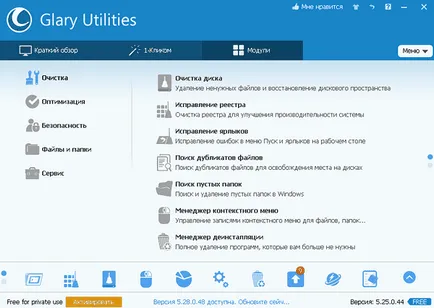
Fig.1. Fereastra principală a noului program Glary Utilities
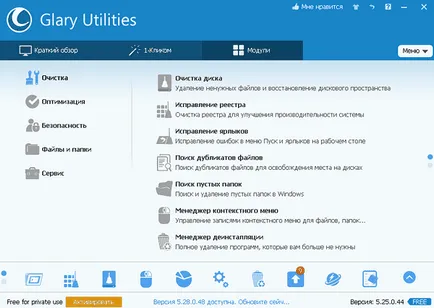
Pentru a evalua eficiența tratamentului și de a accelera computerul este cel mai bun pentru fila Oportunități - Startup Manager. În cazul în care computerul a devenit lent vizibil în jos, atunci cel mai probabil din cauza proiiskhodit funcționarea simultană a multor programe zapuckaemyh la pornirea Windows. Când deschideți această filă, veți fi neplăcut surprins cât de mult programele inutile sunt difuzate. Dezactivarea inutile, vă veți simți imediat diferența. Pictura „înainte și după“ impresionant de la primii pași (Figura 2)!
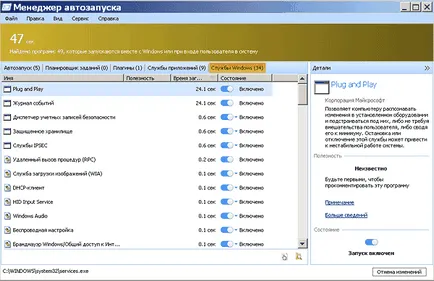
Fig.2. Startup Manager: programe care pornesc cu Windows
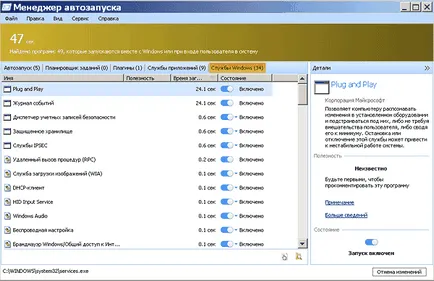
După cum puteți vedea aici puteți găsi ora de începere a fiecărui proces, timpul total de realizare a tuturor programelor care primesc un rezumat al oricăreia dintre ele, și nu opriți datele. Spre deosebire de vechea versiune a Glary Utilities. au existat secțiuni de servicii Windows, servicii de aplicații, plug-in-uri și Task Scheduler.
Acordați o atenție deosebită la fila Redare automată. Aici, este de dorit să se mențină un număr minim de programe: anti-virus si multe altele pe care le utilizați întotdeauna. Restul este mai bine să se încarce în timpul funcționării, și nu ține în mod constant de funcționare - Figura 3.
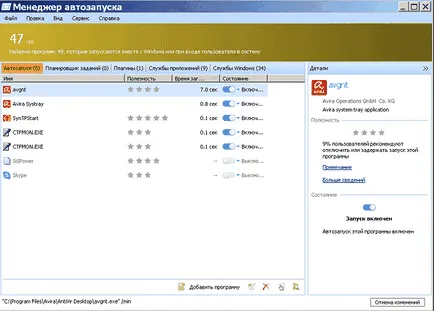
Figura 3. manager de pornire
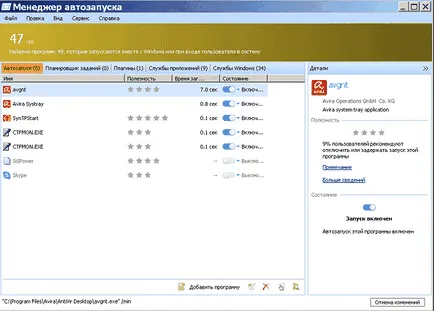
Apropo, dezvoltatorii de Glary Utilities biți inselat. În lista de programe care pornesc cu Windows, nu veți vedea Utilities Glary. dar. Ea a început la boot! Pentru a evita această mizerie, accesați Setări Meniu - Setări - Setări generale și debifați elementul din Run Glary Utilities cu Windows - Figura 4:

Figura 4. Setările programului Glary Utilities - curățare

Optimizarea listei de programe care pornesc atunci când pornește Windows, imediat vizibil mai rapid computer, dar dacă doriți să obțineți beneficii maxime de la munca lor, apoi mers pe jos în jurul valorii de restul elementelor de meniu: curatare, optimizare, securitate, fișiere și foldere, Instrumente - Figura 5.
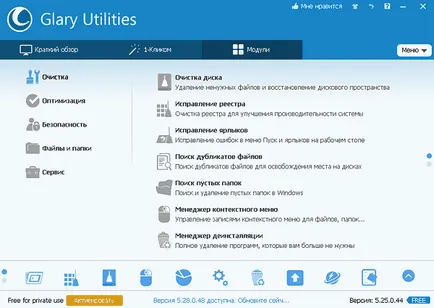
Figura 5. Instrumentele de bază ale programului Glary Utilities
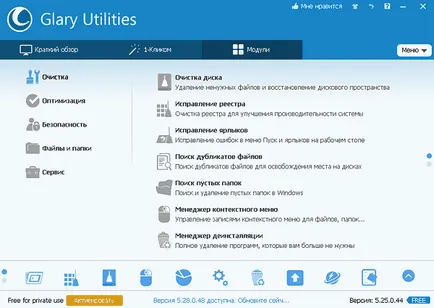
Veți găsi cu siguranță o mulțime de gunoi, care poate și trebuie să fie eliminate: foldere goale, duplicate dosar, comenzi rapide rupte, programele vechi care nu mai este necesar, și alte lucruri, nostalgic, dar absolut inutil.
Pe lângă Mai mult, Glary Utilities repara cu precizie erorile de registry (de curățare - Registry Fix), curățați unitatea hard disk (optimizare - Curățire disc) și efectuează defragmentarea acestuia (optimizare - Defragmentare disc), analiza stadiul driverele și programele instalate pe relevanța lor, adică a verifica, că aveți cea mai recentă versiune (optimizare - software-ul Actualizări). Acesta din urmă, desigur, este posibilă numai când este conectat la Internet.
Pentru a optimiza memoria RAM a computerului recomandat să selectați optimizați memorie, du-te la Opțiuni și setați Avtooptimizatsiyu. Acest lucru te va salva de avertizare neplăcut „de memorie nu este suficient în sistem.“ Apare atunci când un număr mare de programe care rulează simultan. În bara de notificare de pe desktop (în cazul în care ceasul) va svetoforchik cu un ochi verde, atunci când treci pe care arată cantitatea de memorie utilizată. Este mai convenabil decât folosind Task Manager, și, în plus, o lumină roșie va avertiza în timp despre memoria este plină.
Din moment ce în prealabil a fost dat o descriere detaliată a unui program de optimizare calculator Glary Utilities. Nu voi repeta. Cu excepția să se constate că lucrul cu programul este mulțumită foarte confortabil la interfața logică și intuitivă. Nu aveți nevoie de abilități speciale, și veți obține rezultate remarcabile cu ușurință pentru a curăța și de a accelera computerul. nu primitoare pentru ca programator familiar (gratuit) sau un programator profesionist (plătit).
Browser-ul dvs. nu acceptă tehnologia iframe. Pentru a naviga, utilizați meniul de sus